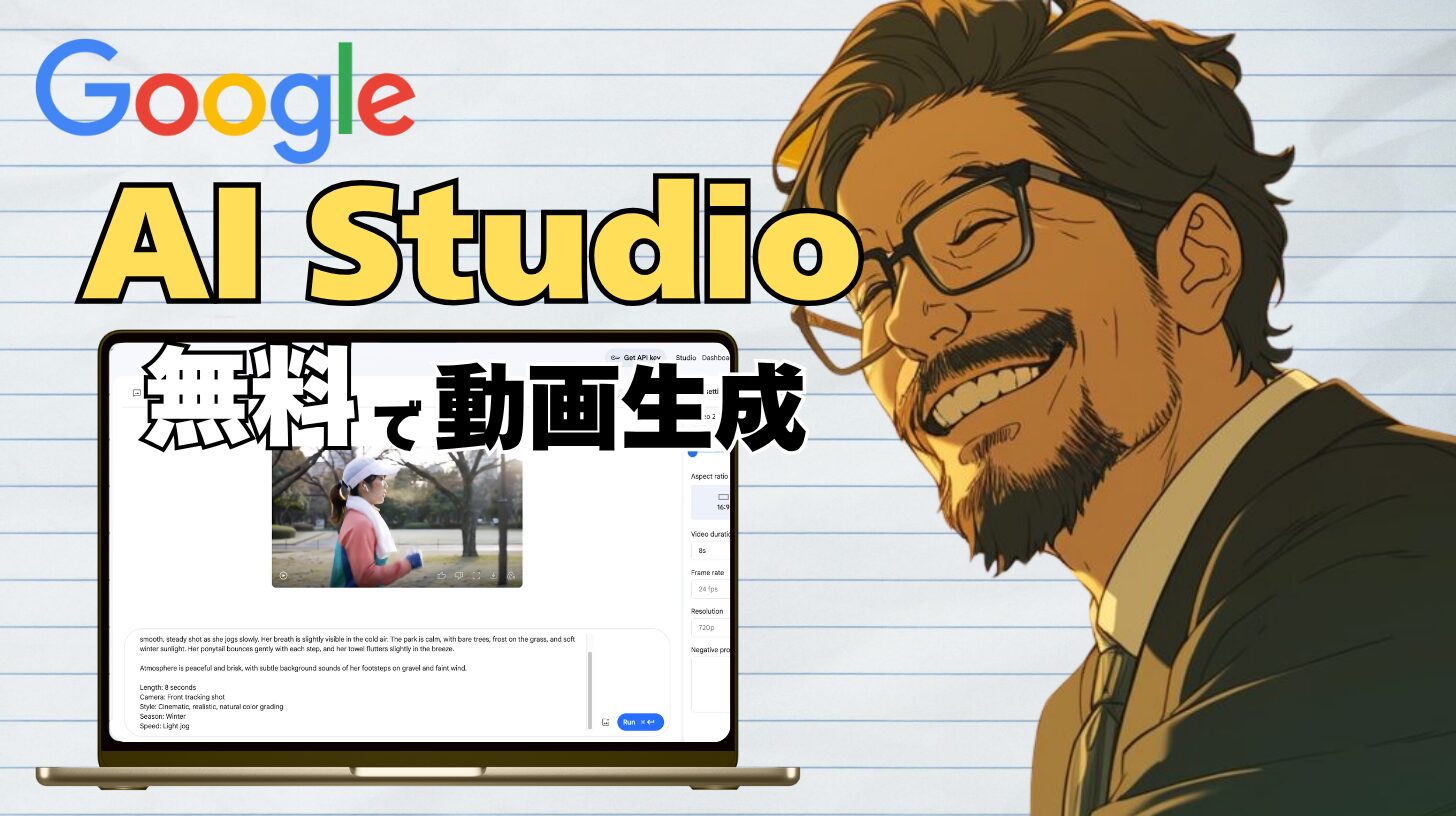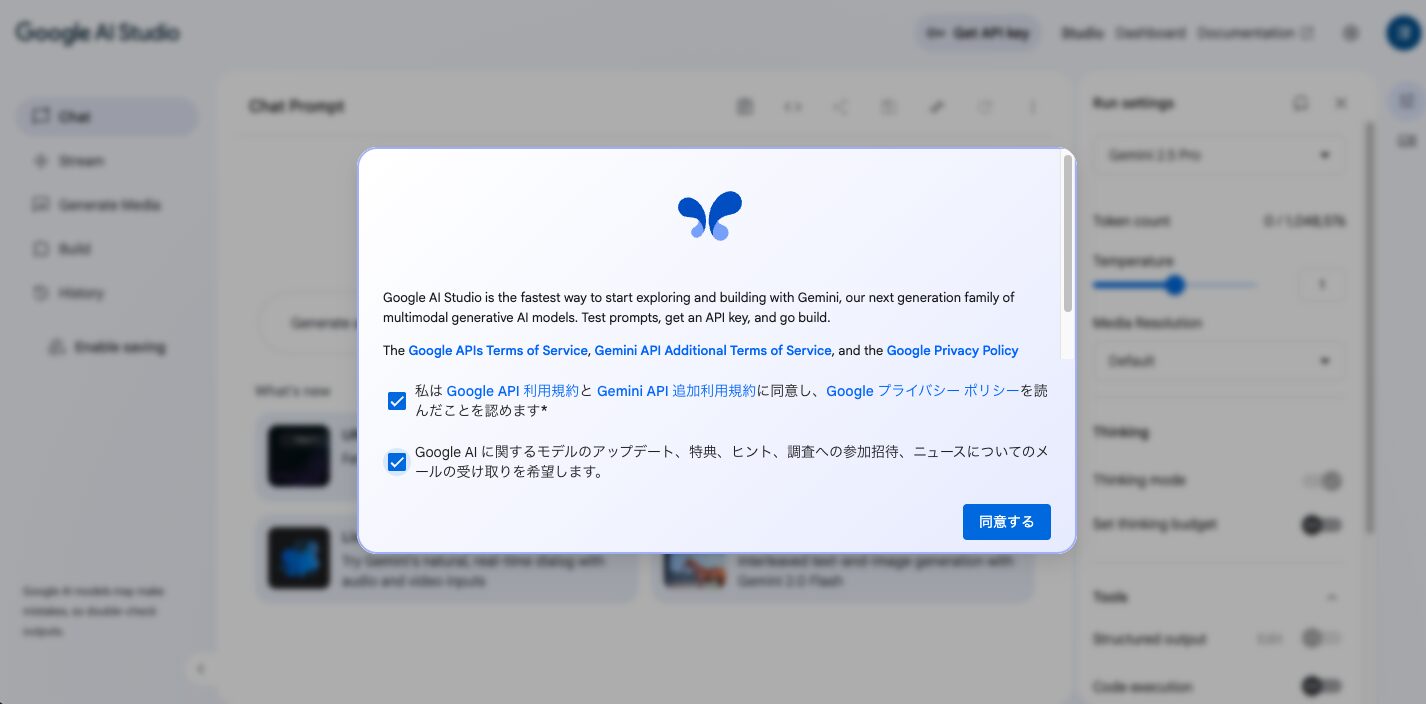最近、AI動画生成ツールが話題になってるけど、どれも有料で手が出ない…Google AI Studioなら無料で動画が作れるって本当ですか?
こんな疑問にお答えします。
Google AI Studioを使えば、テキストや画像から高品質な動画を「完全無料」で生成できます。
- 登録だけで即座に利用開始
- Veo 2なら制限はあるが無料
- テキストから動画、画像から動画の両方に対応
上記の機能により「0円でのAI動画制作」が可能になりますが、まずはGoogle AI Studioがどんなツールなのかを理解しましょう。
多くの人が新しいAIツールに躊躇する理由は、「使い方がわからない」「コストが不安」「実際の効果が見えない」ことが原因です。
実際の動画生成の全工程を見ながら、Google AI Studioの可能性を体験していきましょう。
Google AI Studioとは?動画生成もできる無料のAI開発プラットフォーム

Google AI Studioの主な機能は?
Google AI StudioはGoogleが提供する無料のAI開発プラットフォームです。
最新のGeminiやVeoといったAIモデルを使って、テキスト生成や画像認識、動画生成などができます。特に注目すべきは、高性能なAI機能を無料で利用できる点でしょう。
一般的なAI動画生成ツールは月額数千円から数万円かかりますが、Google AI Studioなら登録するだけで利用開始できます。
動画生成以外にできることは?
Google AI Studioでは動画生成以外にも多くの機能があります。
テキスト生成では文章作成や翻訳、要約などが可能です。画像認識機能を使えば、アップロードした画像の内容を分析して説明文を生成してくれます。
音声ファイルの文字起こしやYouTube動画の要約なども簡単にできるため、ビジネスシーンでの活用範囲は非常に広いといえるでしょう。
なぜ無料で使えるの?
Google AI Studioが無料で提供される理由は、Googleの開発戦略にあります。
多くのユーザーにAI技術を体験してもらい、フィードバックを収集することで技術向上を図っています。また、将来的な有料サービスへの導線としての役割も果たしているのです。
現在は1日あたりの利用制限はありますが、個人利用や小規模なプロジェクトであれば十分な無料枠が提供されています。
Google AI Studioのアカウント作成手順は?無料登録から利用開始まで

アカウント作成に必要なものは?
Google AI Studioのアカウント作成にはGoogleアカウントが必要です。
既にGmailやYouTubeを利用している人なら、追加の登録作業は不要でしょう。Googleアカウントを持っていない場合でも、メールアドレスがあれば数分で作成できます。
特別なソフトウェアのインストールや複雑な設定は必要ありません。
登録手順を教えて
Google AI Studioへの登録手順は非常にシンプルです。
まず、ブラウザでGoogle AI Studioの公式サイトにアクセスします。「Get started」または「始める」ボタンをクリックすると、Googleアカウントでのログインが求められるでしょう。
ログイン後、利用規約に同意すれば即座に利用開始できます。
5分もかからずに設定完了するはずです。
初回ログイン後の設定は?
初回ログイン後の設定は最小限で済みます。
基本的にはデフォルト設定のまま使用できますが、プロジェクト名を設定したり、通知の設定を調整したりできます。ただし、これらは後からでも変更可能なので、急いで設定する必要はありません。
まずは動画生成機能を試してみて、慣れてから細かい設定を調整していけばよいでしょう。
Google AI Studioでテキストから動画生成するやり方は?実際の手順を解説

テキストから動画生成の基本手順は?
Google AI Studioでテキストから動画を生成する手順は驚くほど簡単です。
まず、左側のメニューから「Generate Media」を選択します。
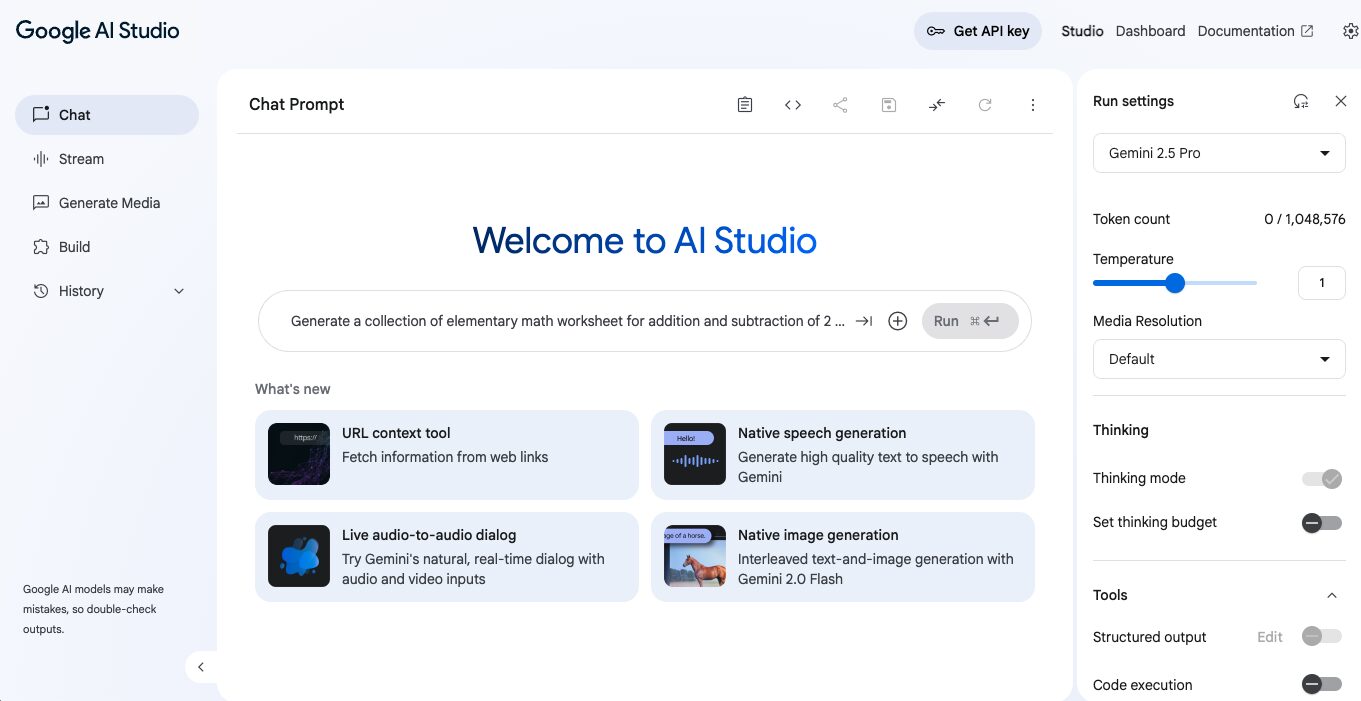
https://aistudio.google.com/
次に「Video Gen」をクリックして、モデルとして「Veo 2」を選択してください。
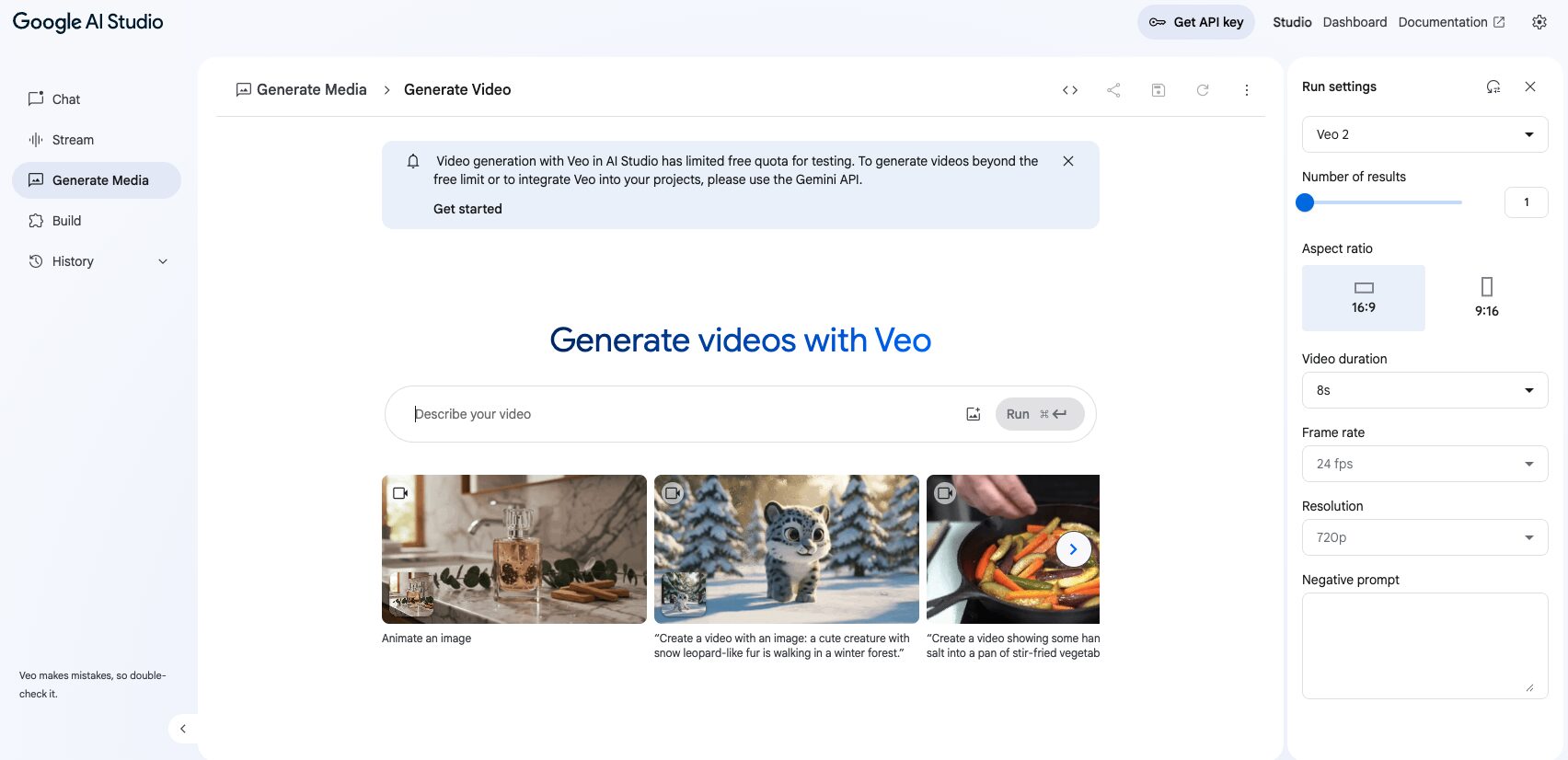
https://aistudio.google.com/
プロンプト欄に動画にしたい内容を日本語で入力し、「Run」ボタンを押すだけです。
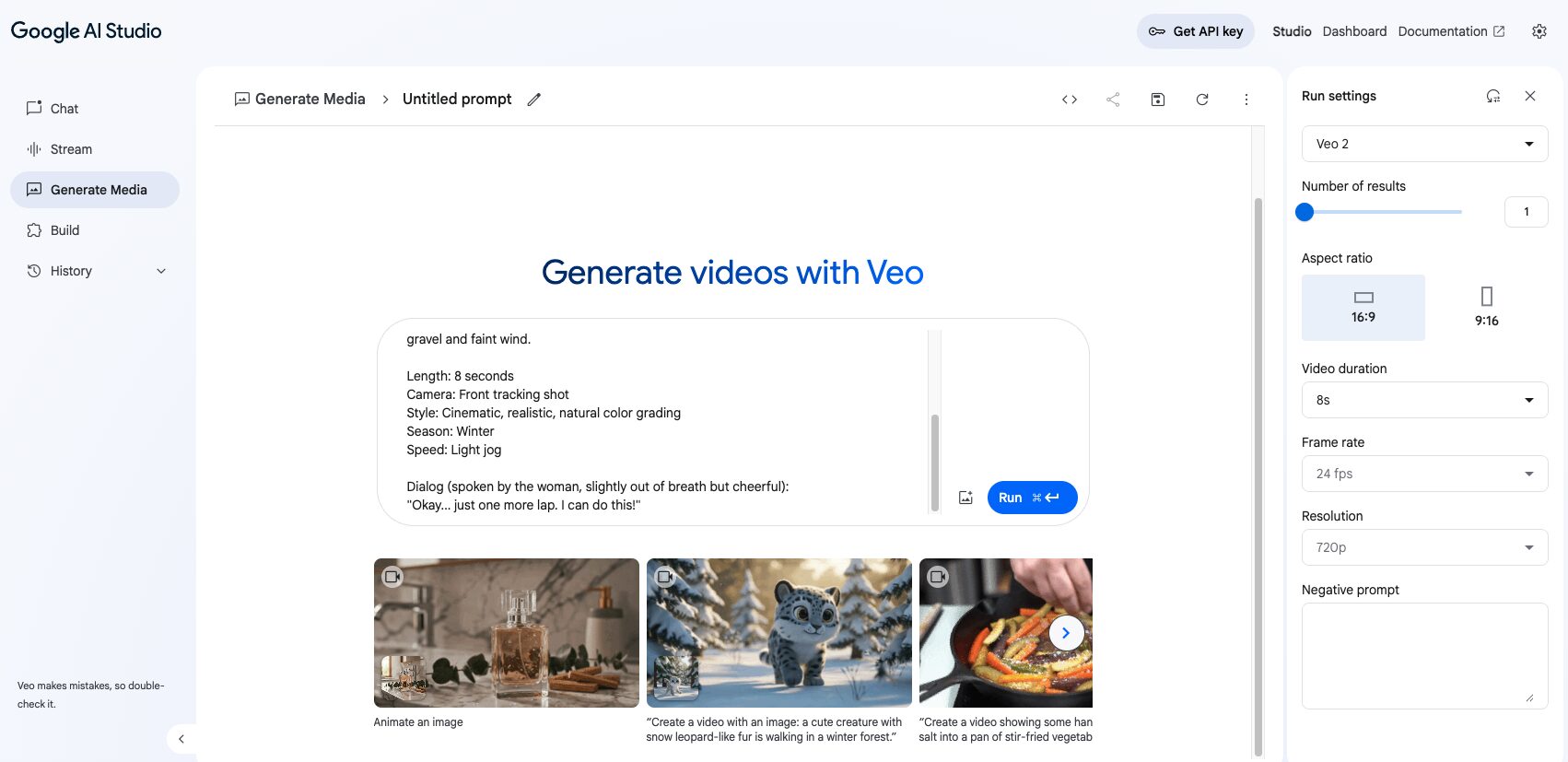
https://aistudio.google.com/

でも、いつもの通りクオリティにこだわるなら英語が良いです!
数十秒から数分で動画が生成されるでしょう。
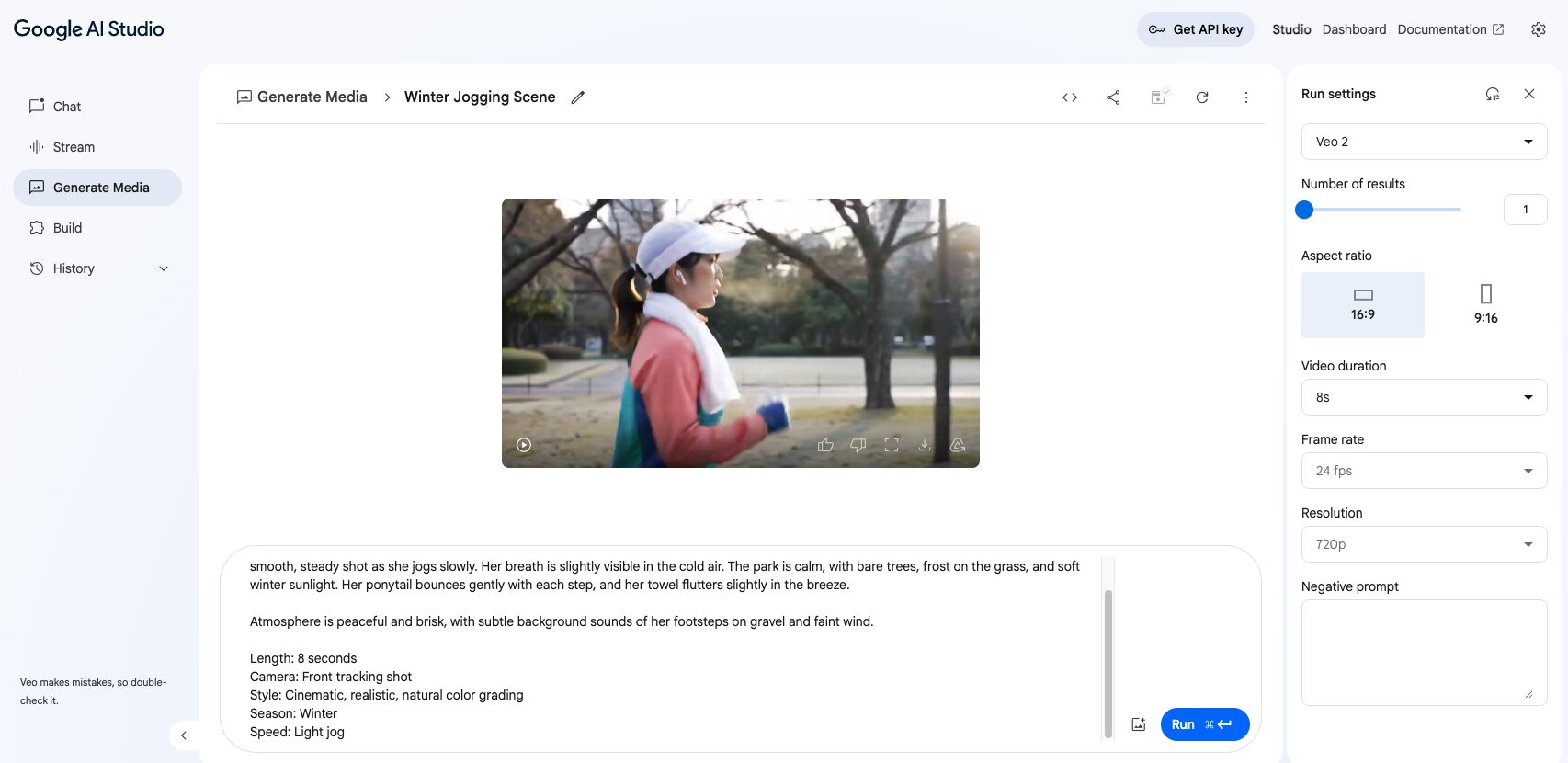
https://aistudio.google.com/
効果的なプロンプトの書き方は?
プロンプトの書き方次第で動画の品質は大きく変わります。
具体的で詳細な描写を心がけることが重要です。「猫が歩く」ではなく「白い猫が緑の芝生の上をゆっくりと歩いている」のように、色や動作、背景を明確に指定しましょう。
カメラアングルや照明についても「上から撮影」「夕日の光」などを追加すると、より思い通りの動画に近づきます。
動画生成のコツはこちらの記事など参考にしてください。
ちなみに、今回はこんなプロンプトにしてみました。(横にスクロールできます)
A sporty Japanese woman in her 20s is light jogging through a quiet city park on a winter morning. She wears a white cap, her hair tied in a ponytail, warm sporty activewear, and over-ear wireless headphones. A white towel is around her neck. The camera tracks her from the front in a smooth, steady shot as she jogs slowly. Her breath is slightly visible in the cold air. The park is calm, with bare trees, frost on the grass, and soft winter sunlight. Her ponytail bounces gently with each step, and her towel flutters slightly in the breeze. Atmosphere is peaceful and brisk, with subtle background sounds of her footsteps on gravel and faint wind. Length: 8 seconds Camera: Front tracking shot Style: Cinematic, realistic, natural color grading Season: Winter Speed: Light jog
日本語にするとこちらです。
20代のスポーティな日本人女性が、冬の朝の静かな都会の公園を軽めにジョギングしている。白いキャップをかぶり、髪をポニーテールにまとめ、暖かいスポーティなアクティブウェアを身につけ、オーバーイヤー型のワイヤレスヘッドホンを装着している。首には白いタオルを巻いている。カメラは、ゆっくりとジョギングする彼女を正面から滑らかに、安定したショットで捉えている。冷たい空気の中、彼女の息がかすかに浮かび上がっている。公園は静かで、木々は葉を落とし、芝生には霜が降り、柔らかな冬の陽光が差し込んでいる。彼女のポニーテールは歩くたびに優しく揺れ、タオルはそよ風に揺れている。砂利道を歩く彼女の足音とかすかな風の音がかすかに聞こえ、穏やかでさわやかな雰囲気が漂っている。 撮影時間:8秒 カメラ:正面からのトラッキングショット スタイル:シネマティック、リアリスティック、ナチュラルカラーグレーディング 季節:冬 速度:軽めのジョギング
生成された動画の品質はどう?
Veo 2で生成される動画の品質は予想以上に高品質です。
解像度は最大720pで、動画の長さは最大8秒程度になります。短い動画ですが、SNS投稿やプレゼンテーションの素材としては十分活用できる品質でしょう。
さて、Google AI Studioで作った動画はこんな出来です。
人物の動きや自然な背景の描写など、一昔前では考えられないレベルのリアルさを実現しています。

Veo2は音声の同時生成はしてくれないことは注意です!
Google AI Studioで画像から動画生成する方法は?アップロードから完成まで

画像から動画生成の手順は?
画像から動画を生成する場合も基本的な流れは同じです。
今回は見出しの女の子の画像を動画にしてみます。
「Generate Media」から「Video Gen」を選択し、「Veo 2」モデルを選んだ後、今度は画像アップロード機能を使用します。動かしたい画像をドラッグ&ドロップでアップロードしてください。
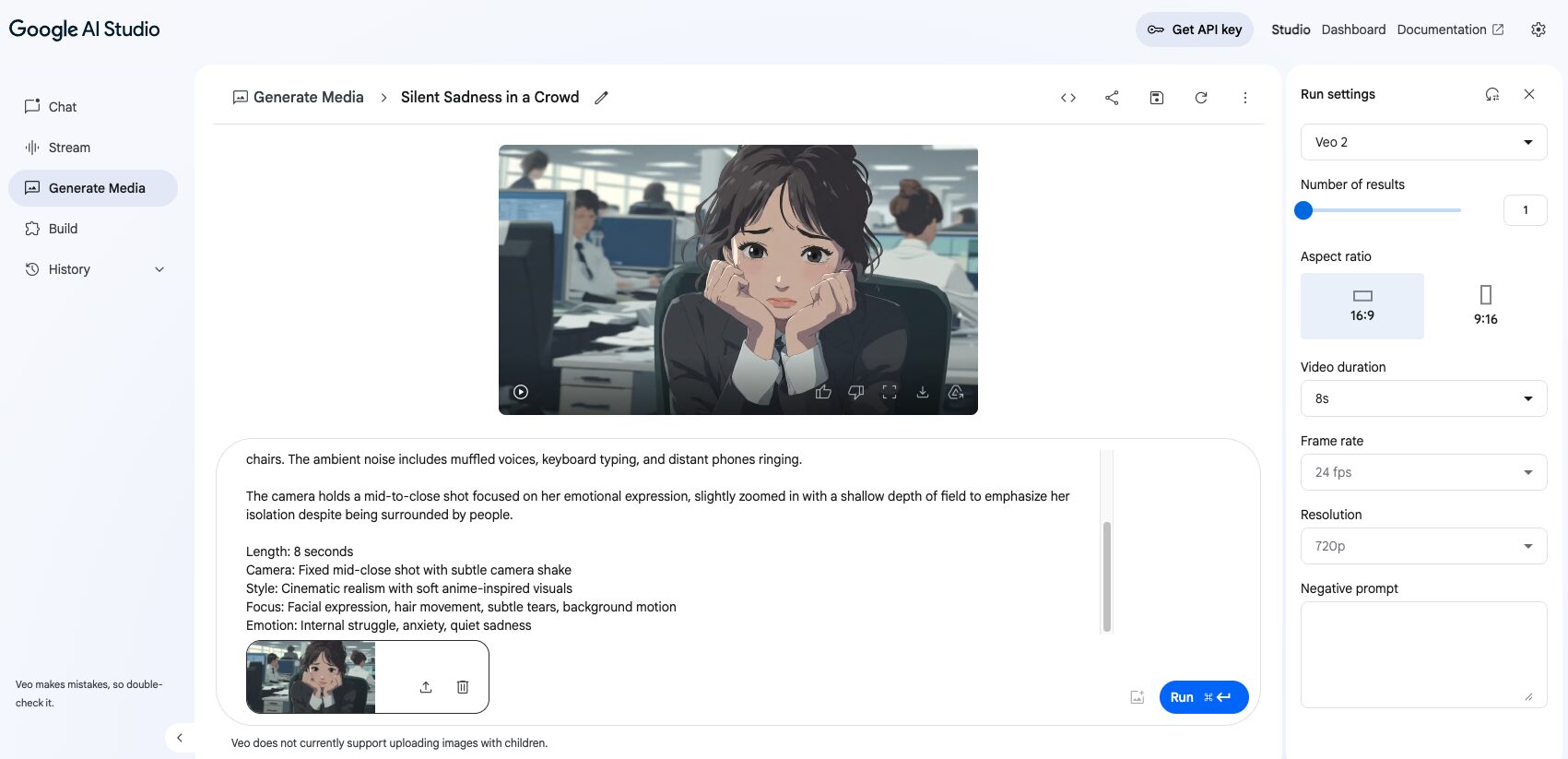
https://aistudio.google.com/
画像をアップロード後、どのような動きを加えたいかをプロンプトで指定します。「この人物が手を振る」「背景の葉っぱが風で揺れる」など、具体的な動作を記述しましょう。
プロンプトは以下にしてみました。(横にスクロールできます)
A Japanese woman in her 20s sits quietly in a modern indoor setting, surrounded by people who are moving around her — talking, walking, busy with their day. She remains still, tears slowly rolling down her cheeks. Her long dark hair, tied in a loose ponytail, moves gently in the soft breeze from an air conditioner above. The camera captures her in a slow, emotional close-up shot with shallow depth of field, blurring the busy background. Her eyes are filled with emotion — sadness and quiet strength — as the world continues around her. She doesn’t speak, but her silence is powerful. The lighting is soft and cool-toned, enhancing the mood. Background noise includes distant chatter, footsteps, and the faint hum of the air conditioner. No music, just ambient sound. Duration: 8 seconds Camera: Close-up with shallow depth of field Style: Cinematic realism Focus: Her expression, slow tear drop, and subtle hair movement Atmosphere: Emotional, reflective, and quietly intense
日本語にするとこちらです。
20代の日本人女性が、モダンな室内空間に静かに座っている。周囲には、話したり、歩いたり、忙しく日々を過ごす人々がいる。彼女はじっと動かず、頬を伝う涙がゆっくりと流れ落ちる。ゆるくポニーテールに結ばれた長い黒髪が、頭上のエアコンから吹き出す柔らかな風に優しく揺れている。カメラは、浅い被写界深度で、ゆっくりと感情を込めたクローズアップショットで彼女を捉え、慌ただしい背景をぼかしている。彼女の瞳は、悲しみと静かな強さといった感情に満ち溢れている。彼女の周囲では、世界が動き続けている。彼女は言葉を発していないが、その沈黙は力強い。柔らかくクールなトーンの照明が、その雰囲気を高めている。背景の雑音は、遠くの話し声、足音、そしてかすかなエアコンの音だ。音楽はなく、環境音だけが聞こえる。 撮影時間:8秒 カメラ:浅い被写界深度のクローズアップ スタイル:映画的なリアリズム フォーカス:彼女の表情、ゆっくりとした涙、そして繊細な髪の動き 雰囲気:感情的で、思慮深く、そして静かに強烈な
どんな画像が適している?
動画生成に適した画像にはいくつかの特徴があります。
明確な被写体があり、背景とのコントラストがはっきりしている画像が理想的です。人物や動物、車などの動きのある対象が写っている画像ほど、自然な動画に仕上がりやすいでしょう。
逆に、複雑すぎる背景や被写体が小さすぎる画像は、思うような結果が得られない場合があります。
生成時間はどのくらいかかる?
画像から動画への生成時間は、テキストからの場合とほぼ同程度です。
通常は1分から3分程度で完成します。ただし、サーバーの混雑状況によっては、もう少し時間がかかる場合もあるでしょう。
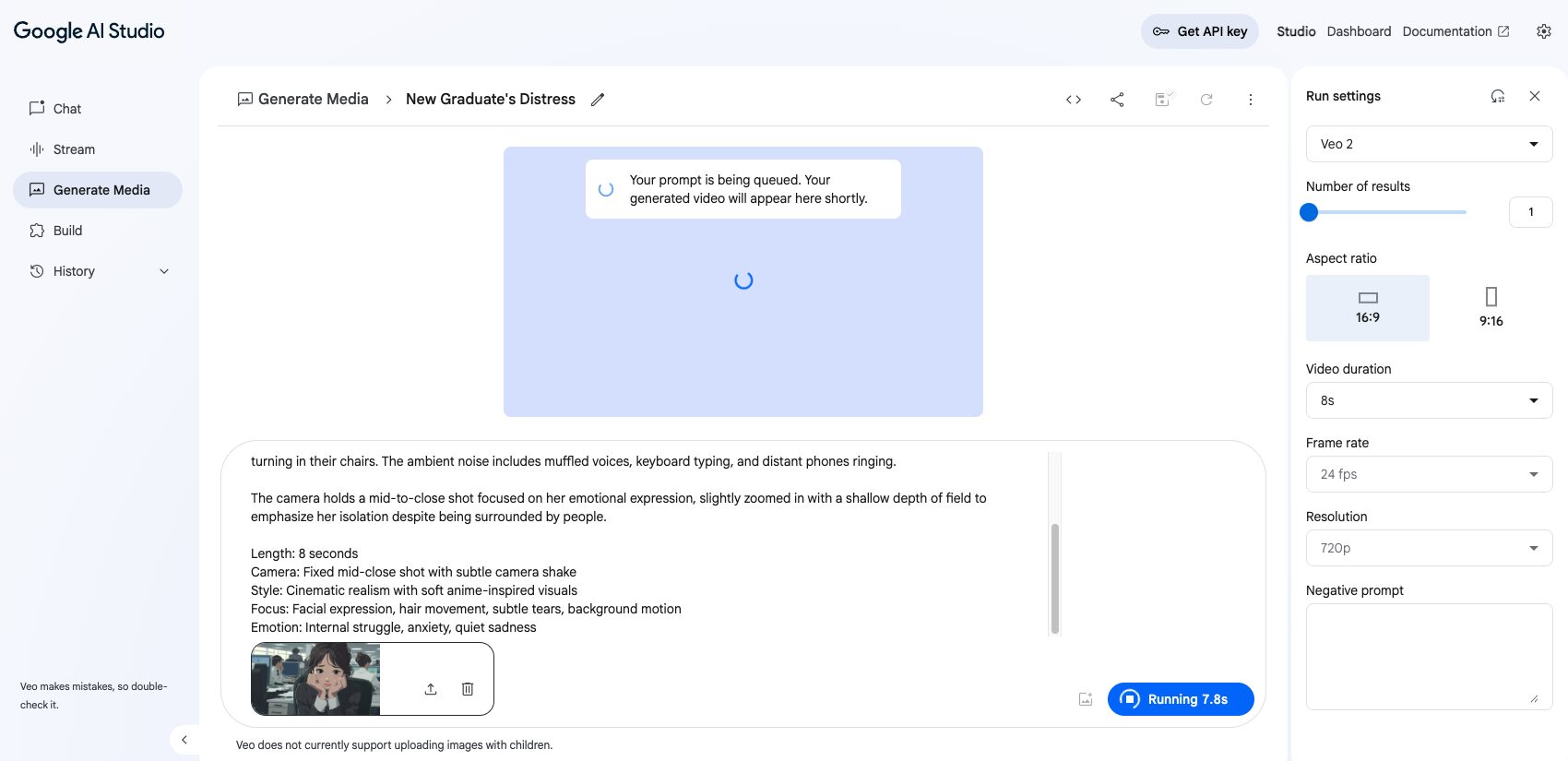
https://aistudio.google.com/
生成中は他の作業を進めていても問題ありません。完成すると通知が表示されるので、待っている間に次のプロジェクトの準備をしておくとよいでしょう。
できた画像はこちらです。

いやいや、十分な出来ですよね。もうちょっと泣いても良いかなと思う気もしますがクオリティ高い!
ちなみに今回の記事と直接には関係ないですが、Veo3で生成してみると以下のような出来になりました。

Veo3だと音声入るのでリアリティ増しますね。個人的にはVeo2で作った動画の方がカメラワークが素敵だなーと思います。でも風吹き過ぎですよねw
まとめ:Google AI Studioなら動画生成が無料で始められる

無料枠の制限について
Google AI Studioの無料枠には一定の制限があります。
1日あたりの動画生成回数に上限が設けられており、集中的に利用する場合は制限に達する可能性があるでしょう。ただし、個人利用や試験的な使用であれば、十分な枠が提供されています。
制限は毎日リセットされるため、継続的な利用も可能です。
制限を超えた場合の対処法は?
無料枠を超えた場合は、API連携による有料プランの利用を検討しましょう。
有料プランでは、より多くの動画生成が可能になり、商用利用も認められています。ただし、まずは無料枠で機能を十分に試してから、必要に応じて有料プランに移行することをおすすめします。

でも無料にこだわるなら、とにかく待てば良いです!
Google AI Studioの動画生成機能は、AIツールに馴染みのない人でも簡単に扱える画期的なサービスです。テキストや画像から高品質な動画を無料で作成できるため、コンテンツ制作の新たな可能性を広げてくれるでしょう。